

Apple HomeKit bez šaubām ir labākā viedās mājas platformas izvēle. Interesanti, kāpēc?
Sistēma ļauj droši pārvaldīt visas jūsu mājās instalētās saderīgās vadu viedierīces, izmantojot iOS Home lietotni.
Lai pārvaldītu HomeKit viedo māju, jums nav nepieciešama centralizēta sistēma vai centrmezgls.
Jums ir nepieciešams tikai iPhone vai Mac. Taču, iestatot tādu portālu kā HomePod vai Apple TV, tiks atvērtas dažas aizraujošas funkcijas.
Koncepcija ir vienkārša: tā vietā, lai tālrunī iegūtu daudz atsevišķu viedās mājas lietojumprogrammu, kas nerunā viena ar otru, HomeKit apvieno tās visas, nodrošinot piekļuvi jūsu viedierīcēm, kā arī izmantojot Siri jūsu iPad, iPhone. , HomePod, Apple Watch un Mac ierīcē.
Es nesen nopirku Apple TV un pievienoju to savam HomeKit. Lai gan man bija dažas šaubas par mirgojoša LED gaisma , Man jums jāsaka, tas bija lieliski, jo īpaši tāpēc Airplay kuru es esmu liels fans.
Tomēr pirms Apple TV iestatīšanas jums ir jāparūpējas par dažām lietām.
Noteikti atjauniniet savu ierīci uz jaunāko iOS versiju vai, ja izmantojat Mac, jauniniet savu Mac uz jaunāko macOS versiju.
Pārbaudiet, vai piederumi ir pilnībā saderīgi ar AirPlay 2 vai HomeKit.
Pierakstieties pakalpojumā iCloud ar vienu un to pašu Apple ID visās ierīcēs, kuras izmantojat mājas pārvaldīšanai un vadīšanai, izmantojot lietotni Home.
Konfigurācijas process, lai pievienojiet Apple TV uz jūsu HomeKit ir neticami vienkārši.
Vienkārši izpildiet tālāk norādītās darbības.
Darbības, lai pievienotu Apple TV vietnei HomeKit
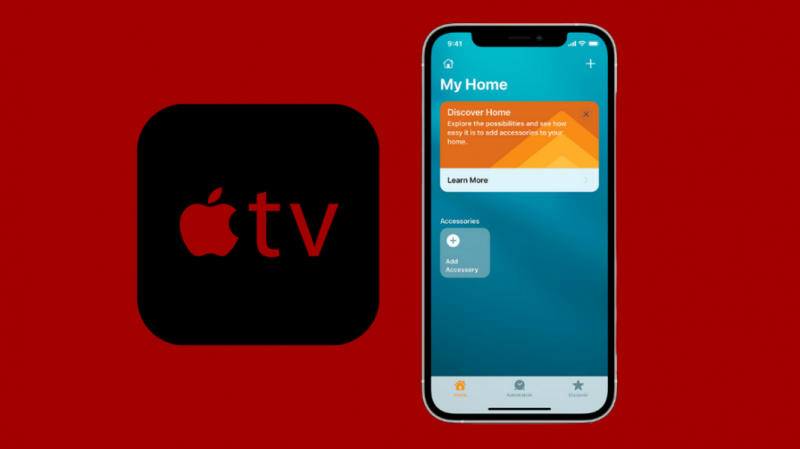
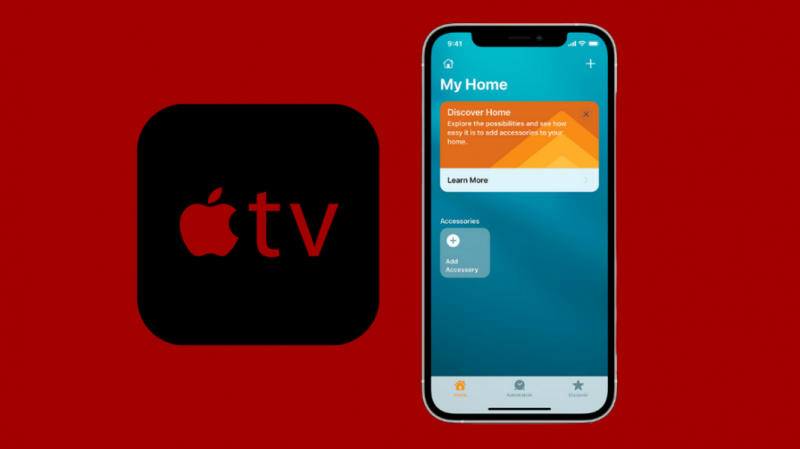
- IOS tālrunī aktivizējiet Apple ID divu faktoru autentifikāciju.
- Pēc tam dodieties uz iCloud iestatījumiem un pārliecinieties, vai ir aktivizēta piekļuve atslēgu piekariņam.
- Pierakstieties tajā pašā iCloud kontā Apple TV.
- Pārējā daļa ir jāapstrādā iCloud, taču jums vajadzētu doties uz Iestatījumi> Konti> iCloud, lai pārbaudītu, vai HomeKit ir saistīts.
Varat arī izsekot Home Hubs progresam, noklikšķinot uz Apple Home lietotnes lapas labajā pusē un veicot meklēšanu zem Home Hubs.
Dažas vienkāršas darbības, ko varat veikt, lai atrisinātu visbiežāk sastopamās adreses savienojamības problēmas, ir šādas:
- Pārliecinieties, vai HomeKit ierīce ir ieslēgta un atrodas maršrutētāja pārklājuma zonā, ja tā ir Wi-Fi ierīce.
- Izslēdziet HomeKit, pagaidiet apmēram 10 sekundes un atkal ieslēdziet to. Izmēģiniet to pašu ierīcē, kuru mēģināt izmantot ar HomeKit.
- Pārbaudiet Wi-Fi savienojumu un restartējiet maršrutētāju.
- Pārliecinieties, vai jūsu iOS ir atjaunināts, konfigurēts internetam un pieteicies pakalpojumā iCloud.
Pēdējās domas
HomeKit ir lieliski piemērots tikai tad, ja izmantojat iPhone (tas nedarbosies Android tālruņos).
Noteiktos aspektos tas atpaliek no Google palīga un Alexa, it īpaši, ja runa ir par saderīgām ierīcēm un Siri kā palīga intelektu.
Tomēr paldies Apple par būtisku soli, mudinot pārdevējus padarīt savus HomeKit produktus saderīgus ar programmatūras izmaiņām/
Mikroshēmas vietā mēs sākam redzēt, ka tirgū ienāk vairāk HomeKit draudzīgu sīkrīku, piemēram, HomeKit iespējoti video durvju zvani, kas darbojas ar jūsu Apple TV Apple joprojām ir stingrāki drošības standarti nekā Google Assistant un Alexa, kas turpinās palēnināt izstrādes ātrumu.
Vēl viens Apple Home lietotnes labākais aspekts ir ideja izveidot 'Scenes', kas ir ierīču grupas, kuras varat pārvaldīt vienā vienkāršā darbībā.
Siri var kontrolēt ainas, izmantojot lietotnes palīdzību mobilajā vai pulkstenī vai aktivizējot citu ierīci, piemēram, viedās mājas pogu.
Piemēram, varat izveidot ainu ar labu nakti un nodrošināt, lai aizvērtu durvis, garāžu, izslēgtu apgaismojumu, pazeminātu termostatu un iedarbinātu nakts gaismu, kad tā uztver darbību.
Siri iespējas ir glazūra uz kūkas. Ja jums ir Apple Watch, iPhone vai HomePod, jūs varat pilnībā kontrolēt savus sīkrīkus un ainas.
Jums var patikt arī lasīšana
- Labākie ar Homekit saderīgie televizori, ko varat iegādāties jau šodien
- Kā savienot Apple TV ar Wi-Fi bez tālvadības pults?
- Kā Apple TV izmantot AirPlay vai Mirror bez Wi-Fi?
- Apple TV nav skaņas: kā labot dažu sekunžu laikā
- Vai varat skatīties Xfinity Comcast straumi Apple TV?
bieži uzdotie jautājumi
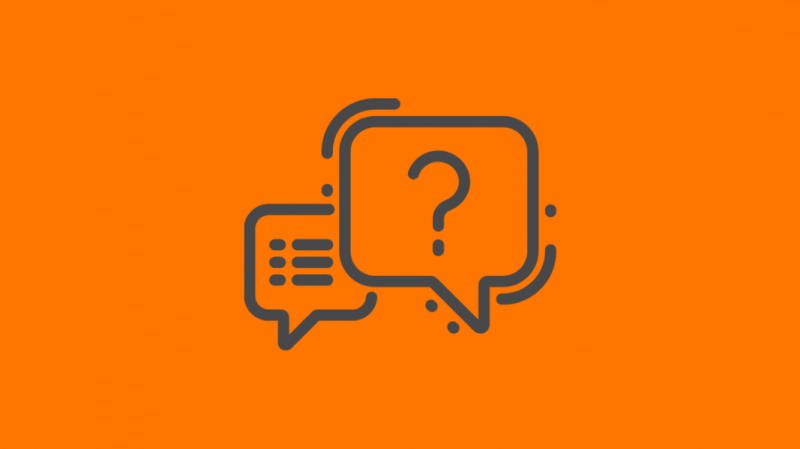
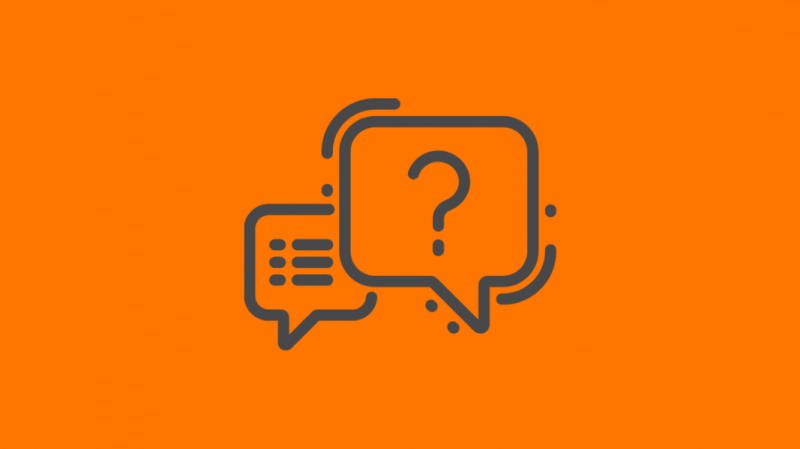
Ko HomeKit var darīt ar Apple TV?
Apple TV 4K ir lieliska izvēle centrmezglam, jo tas ir nepārtraukti savienots un ir unikāla video straumēšanas sistēma.
Turklāt Siri vadības sistēma ir iebūvēta, lai jūs varētu kontrolēt savas mājas viedās ierīces bez savienojuma ar tālruni.
Savādi, bet Apple TV nav mājas lietotnes.
Kas ir iekļauts Apple TV abonementā?
Jums ir jāabonē Apple TV+, lai televizorā un filmās skatītos visu saturu no visizdomīgākajiem prātiem.
Jums nav jālejupielādē neviena lietotne, lai straumētu saturu, kas jau ir iekļauts Apple TV lietotnes kanāla abonementā.
Piesakoties, izmantojot savu Apple ID, varat piekļūt savam abonementam jebkurā ierīcē.
Vai man ir nepieciešams Apple TV HomeKit?
Patiesībā jums nav nepieciešams Apple TV, lai automatizācija darbotos ar jūsu HomeKit piederumiem.
Vienīgā problēma ir tā, ka iPhone, iPad vai Mac ir jāatrodas tajā pašā Wi-Fi tīklā mājā, lai tas darbotos kā HomeKit piederumi.
Vai varu savienot HomePod ar Apple TV?
Varat savienot vienu vai divus HomePod skaļruņus ar 4K Apple TV, lai izbaudītu stereo, Dolby Atmos, Dolby Digital 7.1 vai Dolby Digital 5.1 telpisko skaņu.
Kā jaunināt savu Apple TV?
Dodieties uz Iestatījumi> Sistēma> Programmatūras atjauninājumi un atlasiet Atjaunināt programmatūru.
Izvēlieties Lejupielādēt un instalēt, ja ir pieejams kāds atjauninājums. Pagaidiet, līdz atjaunināšana ir pabeigta.
Neatvienojiet savu Apple TV, kamēr atjaunināšana nav pabeigta.
